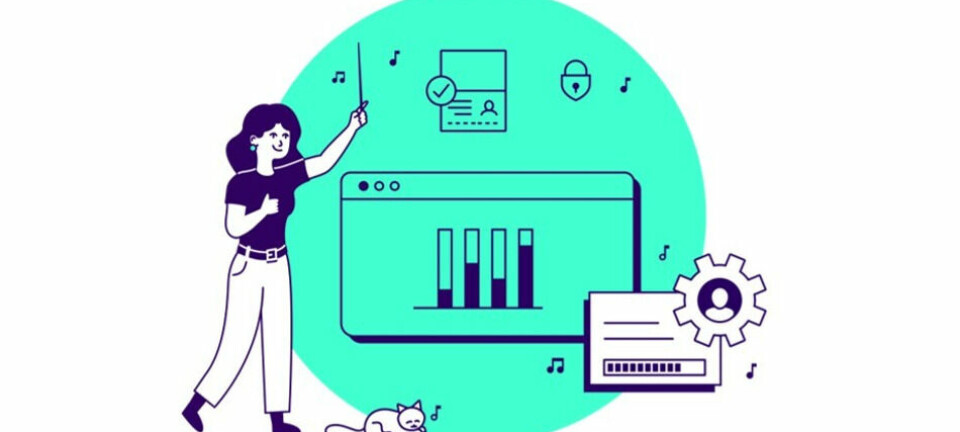GUIDE: Gi pc-en mini-SSD
Støtter pc-en din mSATA?

Fortsatt er SSD en uaktuell som oppgradering eller i ny bærbar for mange - SSD-er med den kapasiteten man trenger kan bli for dyr samenlignet med hva en vanlig harddisk koster.
Hos norske nettbutikker koster en 2,5-tommers harddisk med 1 terabyte fra rett i underkant av 600 kroner. Dette med 5 400 o/min rotasjonshastighet. Ønsker man harddisk med 7 200 o/min rotasjonshastighet er man fortsatt begrenset til 750 gigabyte kapasitet.
En 512 gigabyte SSD koster fra i underkant av 3 000 kroner. Utvalget for større SSD-er som kan benyttes i bærbare pc-er er begrenset - og ikke minst dyrt - over 15 000 kroner for en modell på 1 terabyte.
LES OGSÅ:
Ja takk, begge deler
Vi har tidligere sett på hvordan man kan erstatte den optiske stasjonen i mange pc-er med en adapter som gjør at man får en ekstra 2,5-tommers diskplass. Adaptere finnes for svært mange pc-er og trenger ikke koste mer enn rundt en hundrelapp inkludert porto om du kjøper via eBay. Vår guide for bruk av slike adaptere kan du lese her.
Undertegnede benytter slik adaptere i flere pc-er. I hoved-pc-en er det adskilt mellom en SSD til operativsystem og programmer og en SSD til generell lagring. På en av pc-ene som benyttes til testformål er det Windows 7 på den ene SSD, mens den andre SSD-en har Linux. I en annen pc står en mindre SSD for lagring av operativsystem og programmer, mens man har en 500 gigabyte harddisk i tillegg for generell lagring.
Det er imidlertid ikke alle pc-ene som har en optisk stasjon som kan byttes ut. Noen trenger også jevnlig den optiske stasjonen, men kunne tenkt seg to SSD-er eller SSD kombinert med harddisk i tillegg.
Det kan det være at pc-en din også støtter - uten at det er angitt i spesifikasjonene.
LES OGSÅ:
mSATA
mSATA er et grensesnitt flere og flere pc-er har. Mange har også hatt det en god stund. På en del pc-er vil mSATA-kortplassen være kombinert med en såkalt Mini-PCI Express-kortplass (mPCIe).
mPCIe kan benyttes for eksempel til 3G/4G-kort. En del pc-er kan leveres med dette, men har det ikke som standard. En del opplever nå også at selv om de har 3G-kort i pc-en, så benytter de i stedet deling av internettforbindelse via mobiltelefonen.
En del pc-er vil også kunne ha en ledig kortplass.
Noen pc-er har også mSATA-støtte fordi produsenten benytter det i noen konfigurasjoner. For eksempel har man det siste året sett mange pc-er som har en liten SSD på 16-32 gigabyte i tillegg til en vanlig harddisk. Denne lille SSD-en benyttes som hurtigbuffer for harddisken.
Spesielt i såkalte "ultrabooks" har dette vært vanlig - dette med bakgrunn i at Intels Ultrabook-spesifikasjoner krever at pc-en må ha SSD for å kalles en Ultrabook. Det kan da holde for produsenten å bruke en slik liten SSD som øker ytelsen gjennom å være hurtigbuffer for harddisken.
Har man en pc som har en slik liten SSD, vil det normalt også være mulig å sette inn en større - så kjører man operativsystem og applikasjoner fra SSD-en, men harddisken som fulgte med pc-en benyttes for generell lagring.
Hvordan vet man så om pc-en man har støtter mSATA? Det enkleste vil være å ta i bruk Google. For undertegnede stod det ingen steder i de tekniske spesifikasjonene for pc-en at mSATA var støttet, men et Google-søk viste at flere i pc-produsentens forum hadde tatt i bruk mSATA i pc-modellen.
At pc-en har mPCIe-kortplass som kan benyttes betyr ikke at den støtter mSATA. Dette selv om selve tilkoblingskontakten er den samme. Elektrisk er mSATA og mPCIe forskjellig. For at samme kortplass på hovedkortet skal fungere til begge oppgavene må det implementeres en løsning der pc-en kan velge hvilken funksjon denne kortplassen skal ha.
LES OGSÅ:
Er mSATA dyrt?
Utvalget av mSATA SSD-er er ikke like godt som vanlige 2,5-tommers SSD-er. Et raskt søk på Prisjakt.no viser imidlertid at Crucial, OCZ og Intel har mSATA SSD på det norske markedet. Det mest aktuelle her er nok Crucial, som leverer deres m4-modell med 128 og 256 gigabyte kapasitet.
Prisene for disse to er henholdsvis cirka 750 og 1450 kroner i skrivende stund. Man kan også få en 64 gigabyte-versjon til rett over 500 kroner.
Websidene til Crucial har for en del pc-er også informasjon om mSATA er støttet eller ikke. Det skal imidlertid sies at en del pc-er ikke har offisiell støtte for mSATA fra produsentens siden, og dermed trenger nødvendigvis ikke informasjonen være riktig om det står at pc-en ikke støtter mSATA.
3 vs 6 Gbps
Slik mSATA-støtten er på en del pc-er er ytelsen ikke like god som for en "tradisjonell SSD". Bakgrunnen for dette er at en del av pc-ene ikke har støtte for 6 Gbps Serial ATA-støtte via mSATA.
I praksis kan det bety at toppytelsen for SSD-en blir begrenset til i overkant av 250 megabyte per sekund. Dette mens 6 Gbps Serial ATA kan levere over 500 megabyte per sekund for nyere SSD-er.
Hvorvidt dette har noe å si kan handle om bruksområdet. Denne topphastigheten når man gjerne ved kopiering av større filer til og fra en annen SSD eller behandling av store filer. For vanlig bruk av operativsystemet og applikasjoner er det ikke så ofte at 3 Gbps Serial ATA blir en flaskehals. Mye av ytelsesforbedringen til SSD-er kommer igjennom raskere aksesstid og da ytelsen på mindre operasjoner.
Selv om pc-en kun støtter 3 Gbps Serial ATA kan man bruke SSD-er som støtter 6 Gbps - Serial ATA er bakoverkompatibel.
LES OGSÅ:
Forskjellige formfaktorer
I utgangspunktet har man mSATA og mSATA Mini. Hva man kan bruke er avhengig av pc-en.
Det finnes også enkelte implementasjoner som kan ligne på mSATA, men som er properitære løsninger. For eksempel de avlange SSD-kortene man finner i en del av Asus UX-serien og en del nyere Apple Macbook-modeller - blant annet Macbook Air og Macbook Pro av senere generasjon. Her har Apple heller ikke valgt å gå for en løsning, men det er så vidt vi kan forstå tre typer SSD-tilkoblinger på slike avlange SSD-er benyttet i forskjellige Macbook-modeller.
Riktignok er det tredjepartsaktører som har SSD-oppgraderingsmoduler for disse maskinene. Man kan med andre ord regne med at en eventuell oppgradeirng av SSD i disse maskinene blir litt vanskeligere og dyrere enn for maskinene som benytter standardløsningene.
mSATA på hovedkort
For eksempel har vi sett mSATA på hovedkort som Asus P8Z77-V Premium og Gigabyte GA-Z77X-UP4 TH .
I en del mini-pc-er kan imidlertid mSATA gi mulighet for en ekstra lagringsenhet i pc-en.
LES OGSÅ:
mPCIe SSD
Som sagt tidligere kan mPCIe-kortplassen på hovedkortet i den bærbare også være en mSATA-kortplass. Men ikke alltid. Det finnes også en annen type SSD som kan benyttes i rene mPCIe-kortplasser. Dette er mPCIe-kort som har en egen diskkontroller, som igjen er koblet til SSD-en på samme kretskort. Det finnes også SSD-er i form av Expresscard-tilleggskort. En del pc-er for bedriftssegmentet blir levert med denne typen kortplass, der kortet stikkes inn på siden av pc-en og kobles til PCI Express på lik linje med mPCIe.
SSD i form av mPCIe-kort og Expresscard er relativt kostbare sammenlignet med mSATA. Utvalget av disse løsningene er også relativt dårlig og man må gjerne regne med å måtte bestille fra utlandet.
Hvordan installere
I en del bærbare vil en installasjon være svært enkel - det kan være et eller flere deksel under pc-en som gir lett tilgang til kortplassen for mSATA. Men vanskelighetsgraden i å få opp pc-er kan variere mye. På mange maskiner dekker et enkelt deksel hele undersiden av maskinen - i tillegg til et utall av skruer kan det være plastlåser som er vanskelig å få opp.
Flere salgssteder av verktøy har sett med såkalte dekselåpnere som kan være til god hjelp. Dette er plastverktøy som gjør det lettere å åpne plastlåsene på pc-er, mobiltelefoner og annen elektronikk. Hvis det ikke er så ofte man har brukt for dette kan kvaliteten på en del av de rimelige settene fra DealExtreme og lignende, for eksempel dette, være til hjelp. Dette skrujernsettet med dekselåpnere har i hvert fall åpnet mangt en bærbar pc hos oss...
For noen pc-er kan man ha behov for små Torx-skrujern. Vi har ved et par fåtall tilfeller også sett at man trenger såkalt "Security Torx", der torx-skrujernet har et lite hull i midten.
Noen vil kanskje irritere seg over at det brukes Torx, men vi ser på det som en fordel - det er mindre sjanse for at man ødelegger skruene. Bruker man på Phillips-skruer feil størrelse på skrujernet og tar i kan det skade skruen.
Vær oppmerksom på at hvis pc-en bare har en ledig kortplass for mSATA og det ikke står noe mPCIe-kort i fra før, kan det være at du vil trenge skruene for å skru fast mSATA SSD-en.
Etter installasjonen kan det være nødvendig å endre oppstartsrekkefølge i BIOS-oppsettet hvis mSATA SSD-en skal benyttes som oppstartsstasjon.
Se ellers vår artikkel Slik gir du pc-en SSD for tips rundt diskkloning av Windows-installasjon fra harddisk til SSD og endringer som kanskje må gjøres i BIOS og registeret i Windows for at SSD-er skal fungere optimalt.
LES OGSÅ: